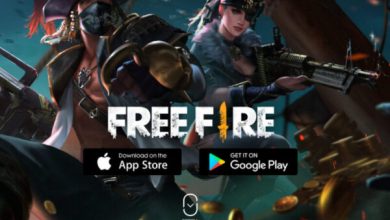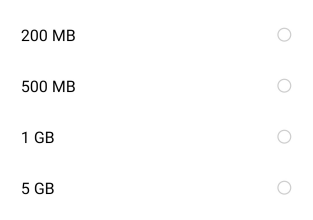Monter automatiquement les clés USB sur Raspbian (Raspberry Pi)
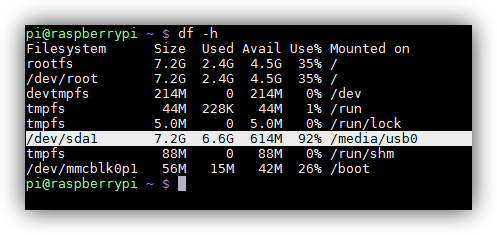
Par défaut, à la fois dans un Raspberry Pi et dans tout autre système Linux, les unités ne sont pas montés automatiquement à partir d’ un terminal (bien qu’ils si nous utilisons un système de bureau), afin d’utiliser eux , nous devons utiliser le support de commande et de montage les manuellement dans leur chemin correspondant. Dans ce tutoriel, nous allons expliquer comment configurer notre Raspberry Pi avec Raspbian pour monter et démonter automatiquement les clés USB lors de leur connexion à notre appareil afin que nous devions éviter d’utiliser la commande mount pour les monter manuellement chaque fois que nous voulons en utiliser une d’eux.
La première chose à faire est d’installer l’outil usbmount à partir des référentiels officiels. Pour ce faire, nous nous connectons à distance via SSH et à partir de la fenêtre, nous tapons :
sudo apt-get install usbmount
Une fois l’application installée sur notre Raspberry Pi, nous n’avons plus besoin de configurer beaucoup d’autres aspects pour que cet outil fonctionne correctement. En interne, chaque fois que nous connectons une mémoire USB à l’appareil, elle sera automatiquement montée dans /mnt/usbx, où x varie selon le nombre d’appareils entre 0 et 9.
On peut voir le bon fonctionnement de cet outil en tapant depuis le terminal avant de brancher l’usb :
df -h
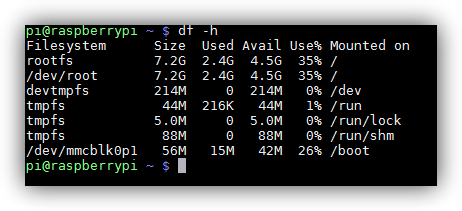
Et, une fois connecté, on tape à nouveau la même commande pour voir qu’elle l’a montée et sur le chemin qu’elle a fait.
df -h
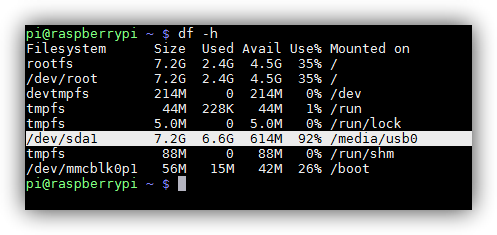
Par défaut, cet outil ne monte que les lecteurs EXT4 et FAT32 car ce sont ceux que Raspbian, et tout autre système Linux prend en charge par défaut, cependant, nous pouvons installer les pilotes ntfs-3g afin que cet outil monte également automatiquement les lecteurs formatés en NTFS , bien que cette fonction pose généralement un problème et ne fonctionne pas à 100% du temps.
sudo apt-get install ntfs-3g
Il faut aussi activer dans la configuration «usbmount» pour monter automatiquement les clés USB :
sudo cp /etc/usbmount/usbmount.conf /etc/usbmount/usbmount.conf.orig
sudo nano /etc/usbmount/usbmount.conf
Et ajoutez dans la ligne « FILESYSTEMS » l’entrée « ntfs » étant la suivante :
FILESYSTEMS="vfat ext2 ext3 ext4 hfsplus ntfs"
Nous devons également nous rappeler que les performances des partitions NTFS sous les systèmes Linux ne sont pas optimales et qu’il peut y avoir des problèmes de lecture et d’écriture ainsi que de mauvaises performances. Il est recommandé d’utiliser des lecteurs FAT32 ou EXT dans Raspberry Pi pour les meilleures performances possibles.